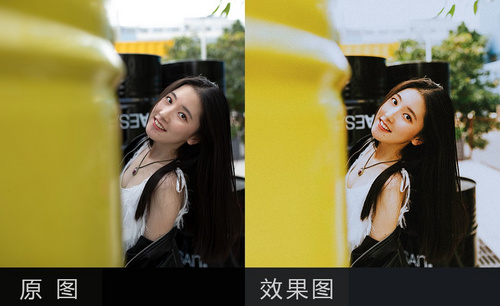LR和PS制作电影调色和胶片调色
发布时间:暂无
1、[打开]LR软件,[打开]素材文档。具体效果如图示。
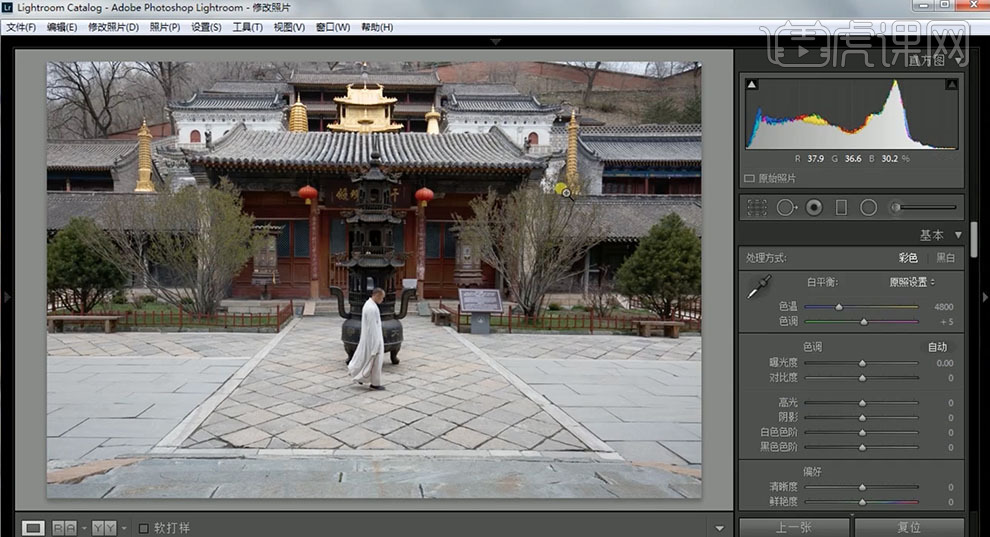
2、单击[基本],具体参数如图示。具体效果如图示。
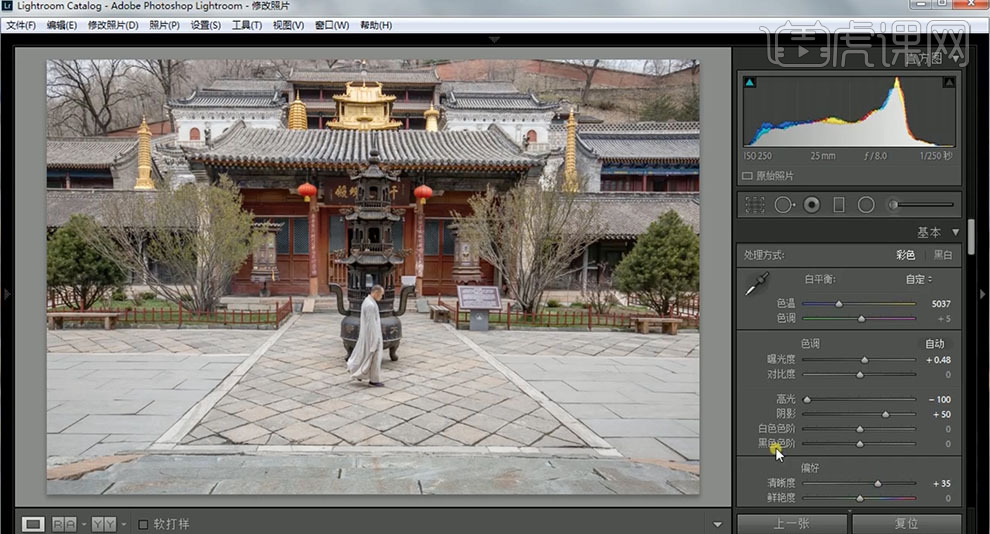
3、单击[镜头校正],具体参数如图示。具体效果如图示。

4、单击[效果],具体参数如图示。具体效果如图示。
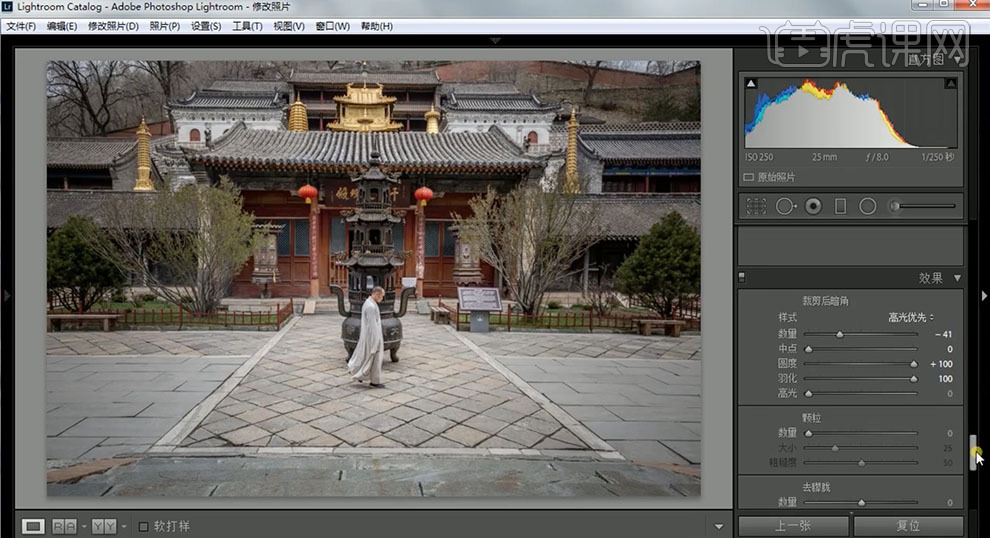
5、单击[相机校准],具体参数如图示。具体效果如图示。
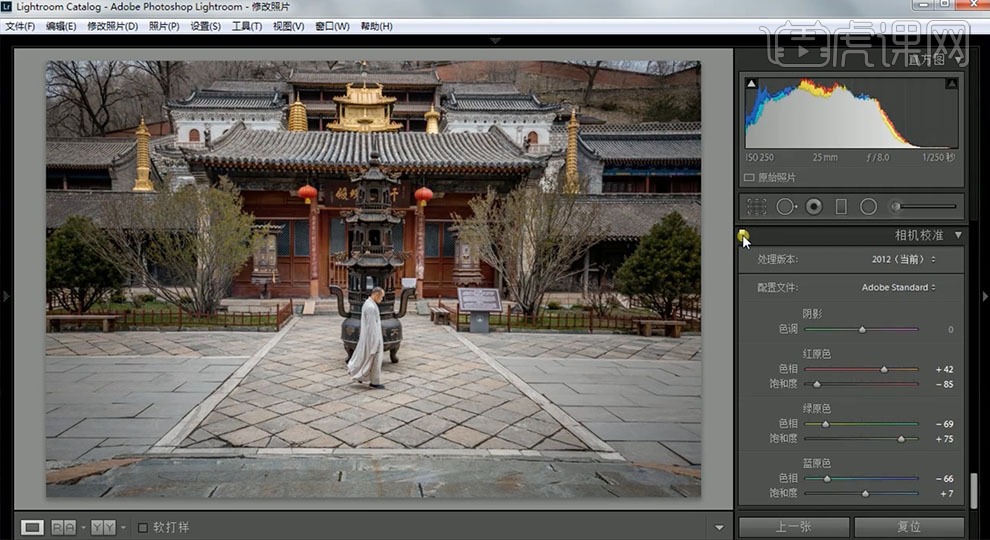
6、单击[HSL]-[色相],具体参数如图示。具体效果如图示。
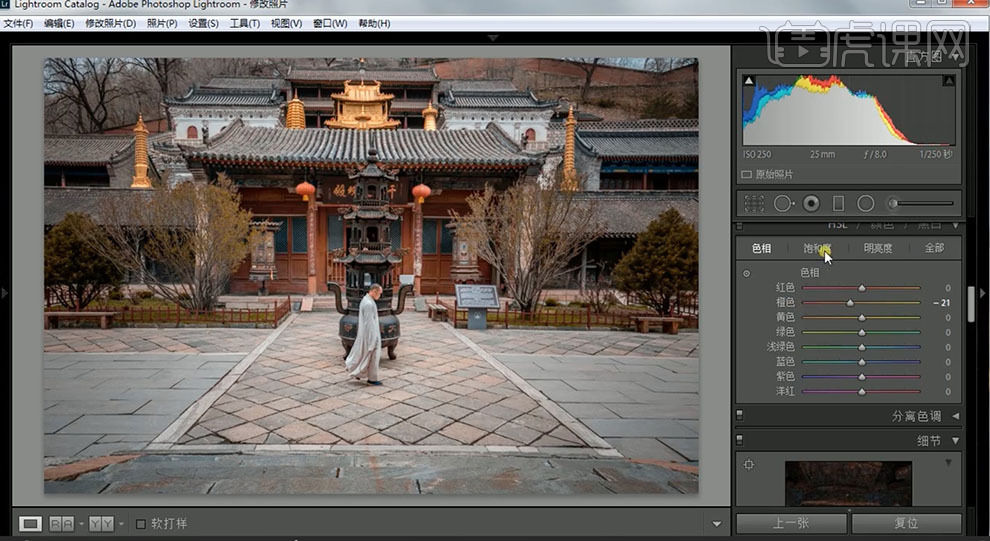
7、单击[饱和度],具体参数如图示。具体效果如图示。
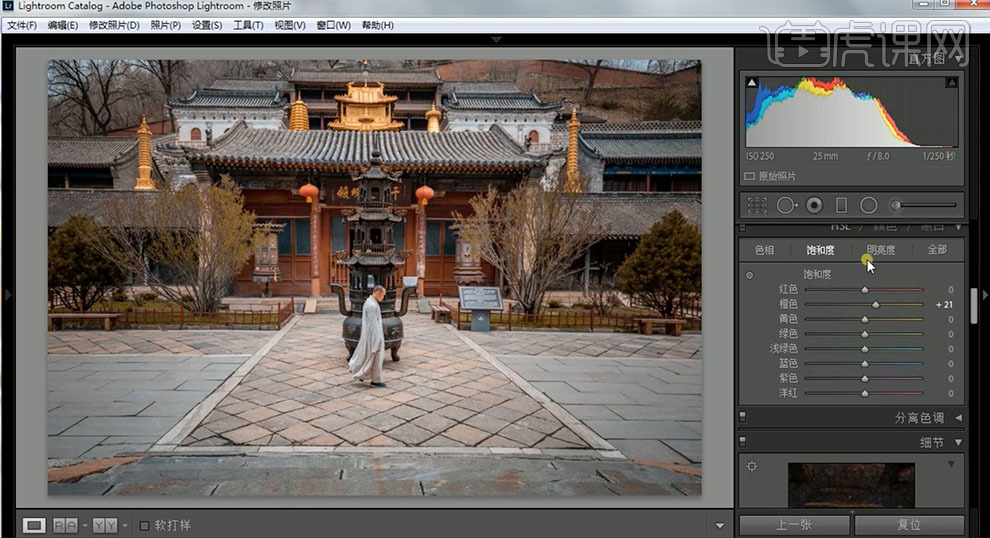
8、单击[基本],具体参数如图示。具体效果如图示。
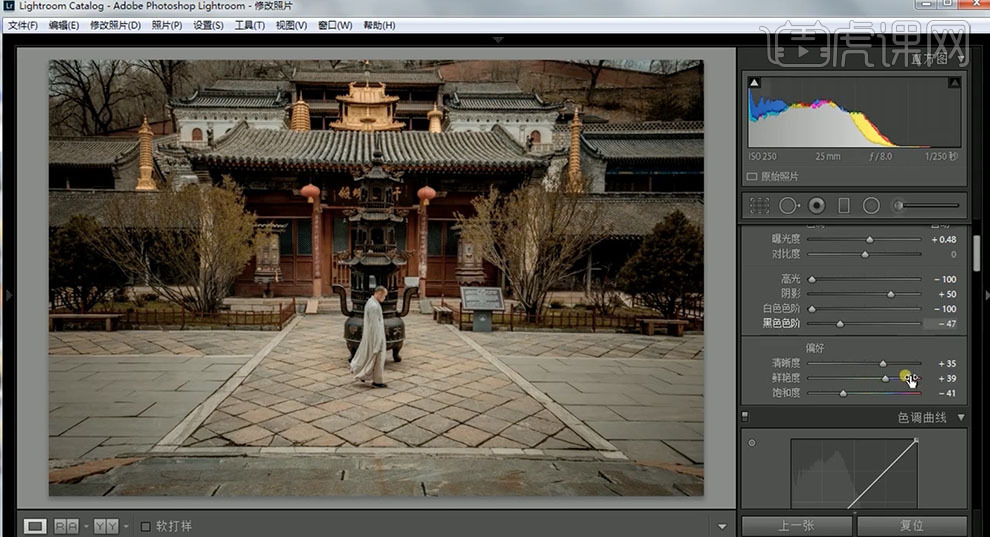
9、单击[细节],具体参数如图示。具体效果如图示。
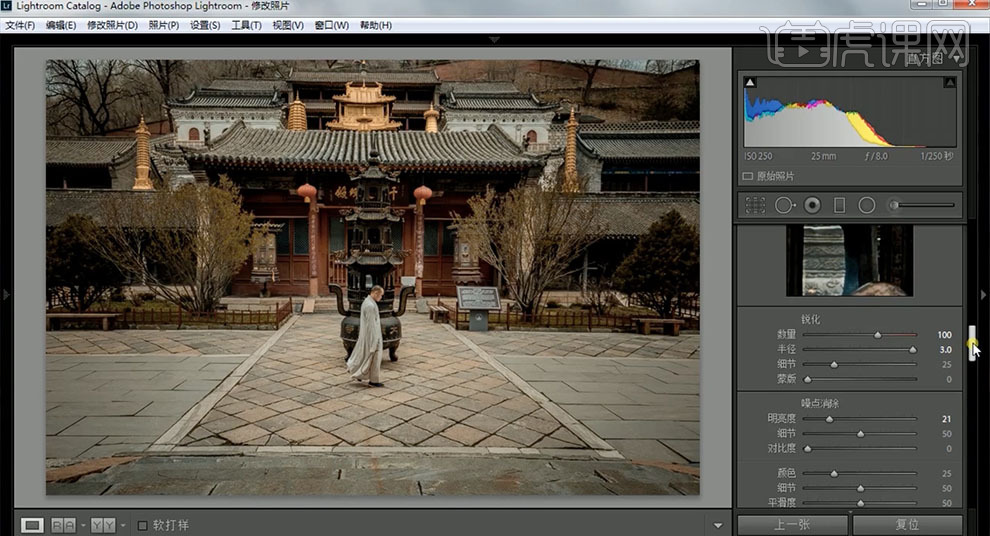
10、单击[分离色调],具体参数如图示。具体效果如图示。

11、使用[径向滤镜工具],具体参数如图示,在合适的位置拖出径向滤镜效果。具体效果如图示。

12、单击[HSL]-[饱和度],具体参数如图示。具体效果如图示。

13、单击[文件]-[导出]-[导出],具体参数如图示。
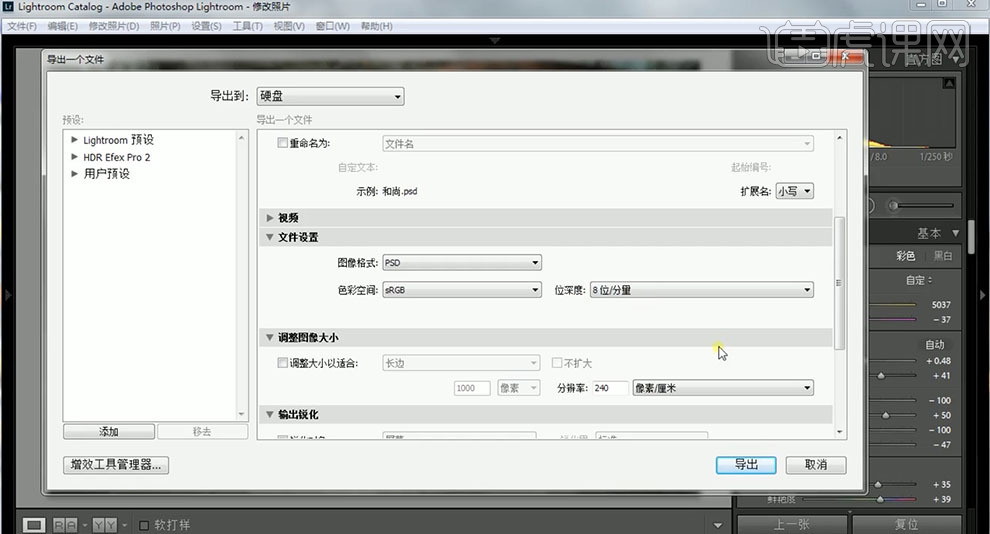
14、[打开]PS软件,[打开]导出文档,[新建]色彩平衡图层,[选择]中间调,具体参数如图示。具体效果如图示。
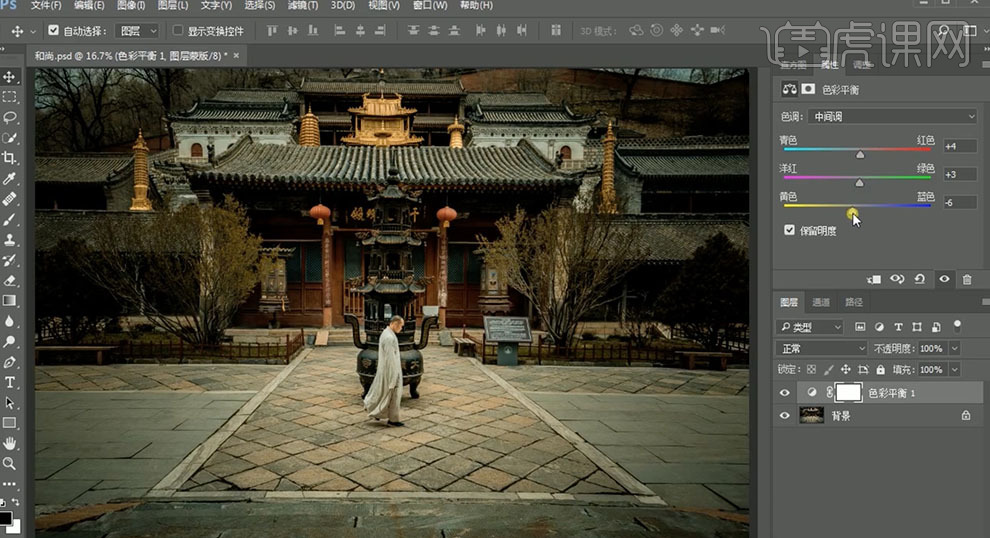
15、[选择]阴影,具体参数如图示。具体效果如图示。

16、[新建]色相饱和度图层,[选择]黄色,具体参数如图示。具体效果如图示。
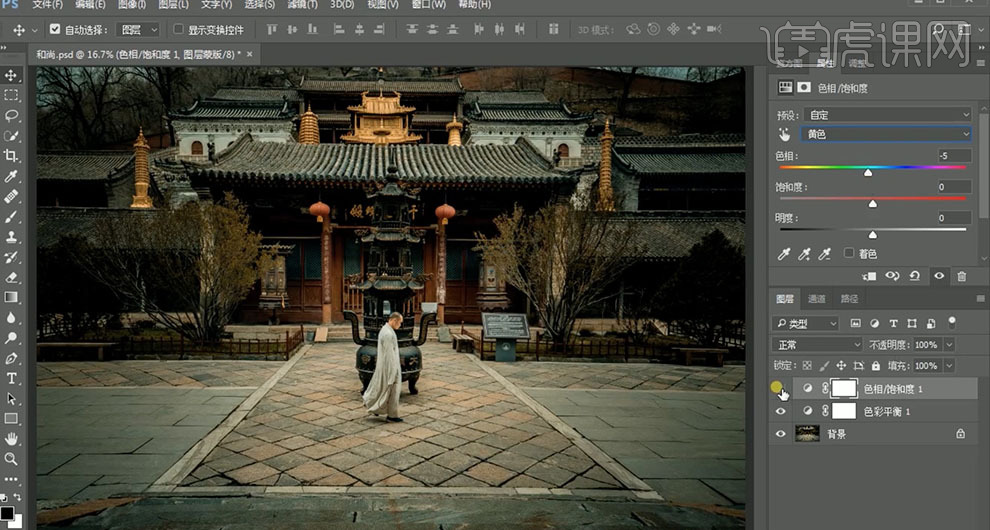
17、单击[图层蒙版],使用[渐变工具]遮挡多余的部分。[新建]曲线图层,具体参数如图示。具体效果如图示。

18、[新建]曲线图层,具体参数如图示。具体效果如图示。

19、调整色彩细节,按[Ctrl+Alt+Shift+E]盖印图层,单击[滤镜]-[Nik]-[Color Efex Pro4],[选择]古典柔焦,具体参数如图示。具体效果如图示。
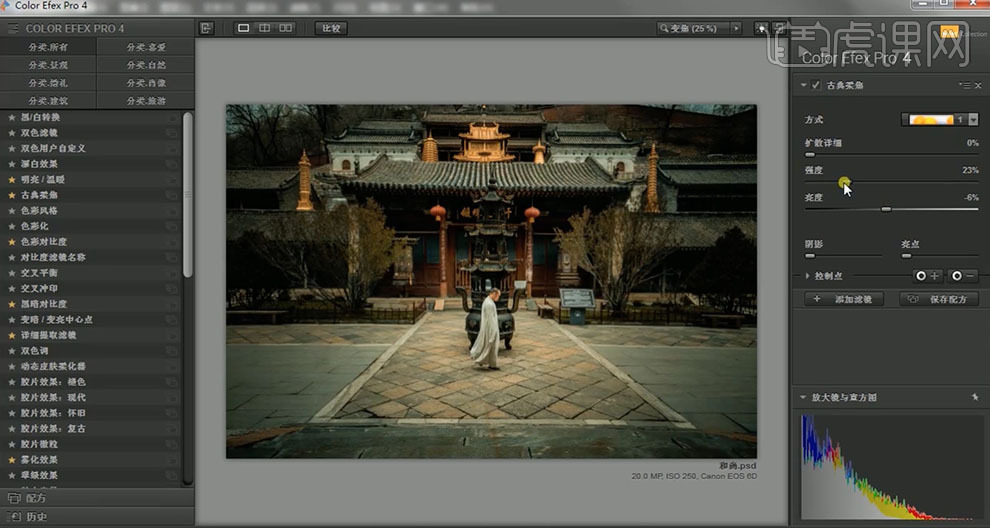
20、[选择]纯白中性化,具体参数如图示。具体效果如图示。
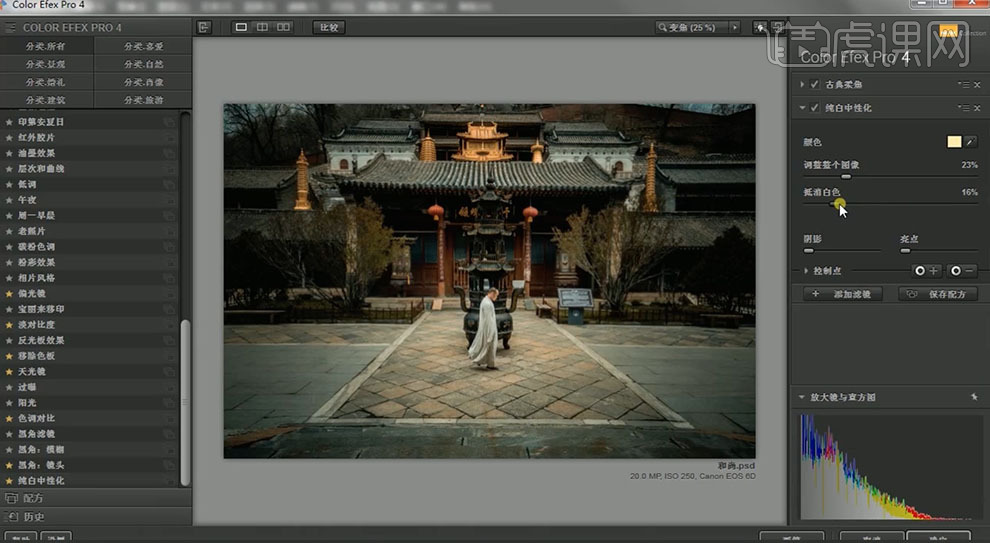
21、[新建]曲线图层,具体参数如图示。具体效果如图示。

22、单击[图层蒙版],使用[渐变工具]遮挡多余的部分,使用[画笔工具]涂抹细节。[选择]关联图层,按[Ctrl+G]编组。具体效果如图示。

23、按[Ctrl+Alt+Shift+E]盖印图层,[复制]图层,单击[滤镜]-[其他]-[高反差保留]值1PX,[图层模式]柔光。具体效果如图示。
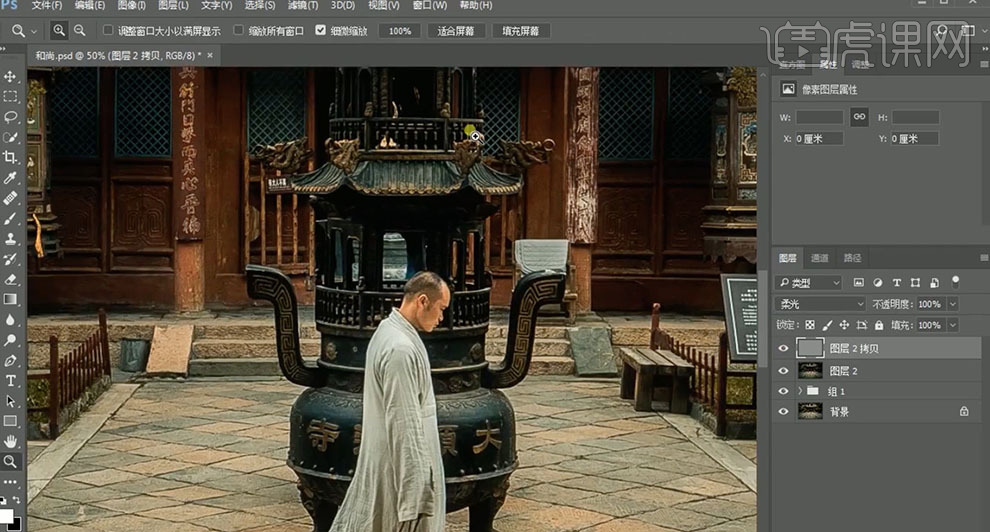
24、最终效果如图示。